Dans cet article, nous allons vous montrer comment modifier et personnaliser vos thèmes ArchLinux avec un outil appelé GNOME tweak. Vous êtes probablement familier avec GNOME tweak si vous êtes un utilisateur avènement de GENOME 3. Au cas où vous ne sauriez rien à propos de GNOME tweak, vous verrez dans ce tutoriel quels aspects en font un incontournable. En suivant ce tutoriel, vous pourrez apporter des modifications à l'environnement et personnaliser son apparence.
Comment installer l'outil de réglage GNOME
Allez dans la barre de recherche GNOME et tapez tweak. Si l'outil de réglage ne s'affiche pas, vous devrez le télécharger séparément.
Chargez le terminal CLI et tapez la commande suivante pour mettre à jour le référentiel de packages Pacman :
$ sudo pacman -Sy

Pour télécharger l'outil de réglage GNOME à partir du référentiel de packages officiel ArchLinux, et tapez la commande ci-dessous :
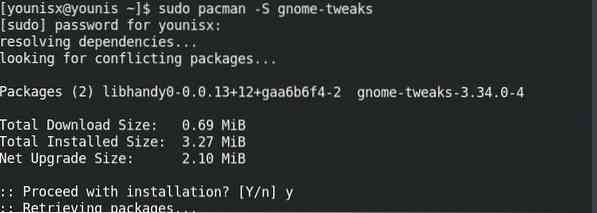
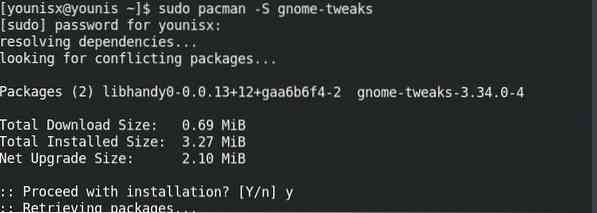
On vous demandera la permission de continuer. Pour confirmer, appuyez sur le bouton 'y' puis sur la touche entrée.
Lancer l'outil de réglage GNOME
Allez dans la barre de recherche de GNOME 3 et tapez "tweak", et après l'avoir installé, il apparaîtra. Cliquez sur l'icône pour lancer l'outil de réglage GNOME. Cela ressemblera à quelque chose comme ceci :
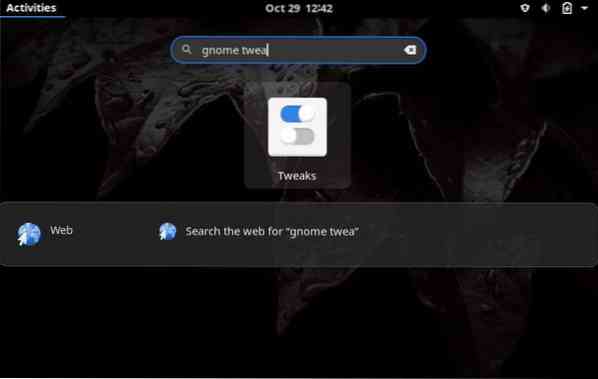
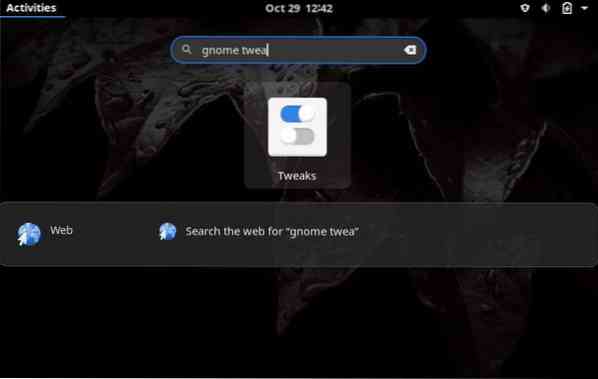
Et maintenant, nous pouvons enfin personnaliser l'interface.
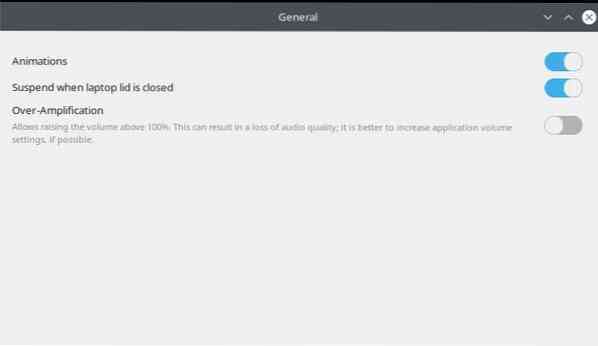
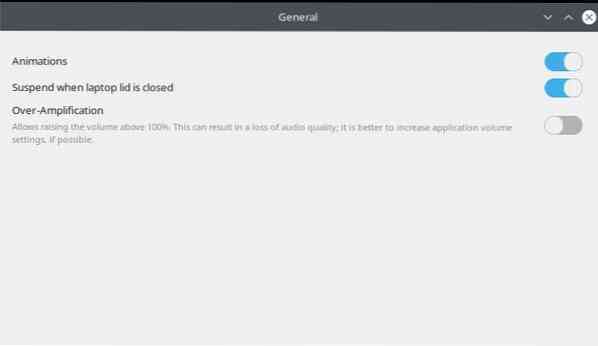
Basculer entre le thème clair/sombre
GNOME 3 a le thème clair activé par défaut. Vous pouvez passer à un thème sombre à partir du Les apparences languette. Accédez à la section intitulée Applications, qui a une zone de liste. Cliquez sur la zone de liste et choisissez un thème sombre de votre choix.
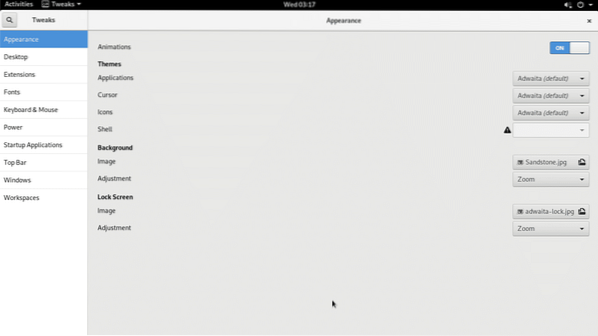
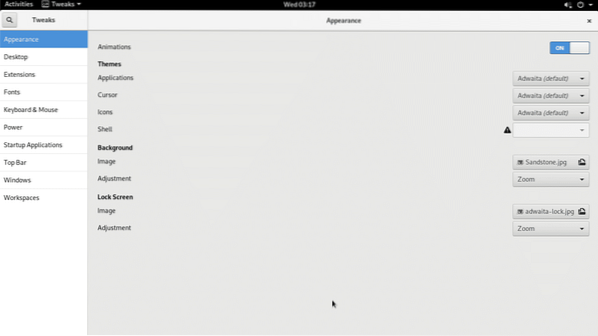
Changer l'arrière-plan du papier peint
Rendez-vous sur l'onglet Apparence et dans la section intitulée par le Étiquette d'arrière-plan, clique sur le image bouton pour définir un fond d'écran de votre choix.
Juste en dessous se trouve l'option pour sélectionner et personnaliser le fond d'écran pour l'écran de verrouillage.
Afficher/masquer l'état de l'alimentation
Les utilisateurs d'ordinateurs portables peuvent afficher le pourcentage de batterie de leur ordinateur portable. Rendez-vous simplement sur l'onglet intitulé 'Haut bar' et changez le la batterie pourcentage possibilité de AU
Vous devriez maintenant voir la batterie affichée en haut à droite de la barre de titre.
Afficher les boutons de la barre de titre
Vous ne le saviez probablement pas, mais vous pouvez en fait avoir des boutons de barre de titre minimisés / maximisés sur GNOME 3, tout comme dans Windows.
Naviguez simplement vers le les fenêtres onglet, et vous verrez le Maximum et Minimiser options. Réglez chacun sur AU. Voir la capture d'écran ci-dessous pour référence :
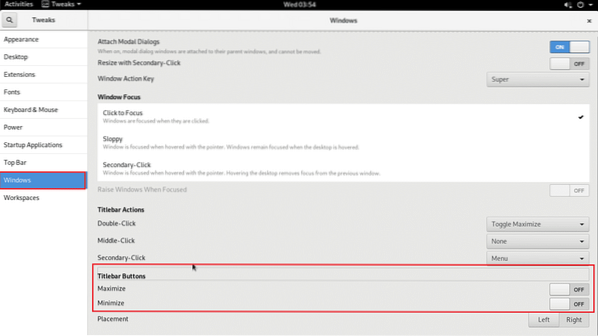
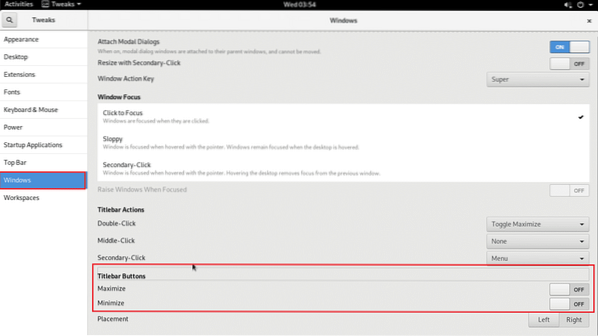
Notez également comment les boutons sont configurés pour apparaître sur le côté droit de la barre supérieure. Vous pouvez basculer l'option vers la gauche si vous souhaitez que ces boutons apparaissent sur la gauche.
Activer/désactiver les animations
Une façon d'améliorer la vitesse de traitement est de désactiver les animations pour économiser de la RAM. Les animations sont activées par défaut, vous devrez donc les désactiver manuellement.
Dirigez-vous vers le Apparence tab et définissez le bouton dans la ligne d'animations sur OFF.
Vous ne verrez plus d'animations après cette.
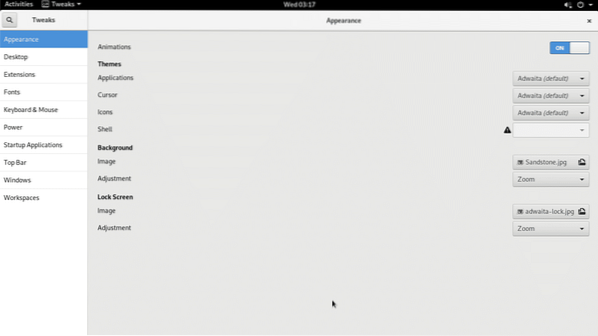
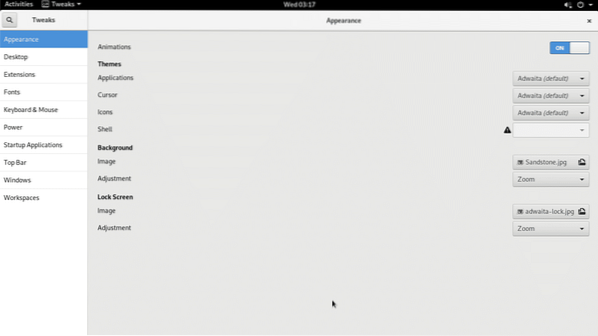
Lancer les applications au démarrage
Vous pouvez ajouter des applications à la liste de démarrage pour les lancer automatiquement au démarrage du système. Rendez-vous sur l'onglet intitulé Commencez Applications et cliquez sur le bouton intitulé +. Une fenêtre apparaîtra avec une liste des applications installées sur votre système.
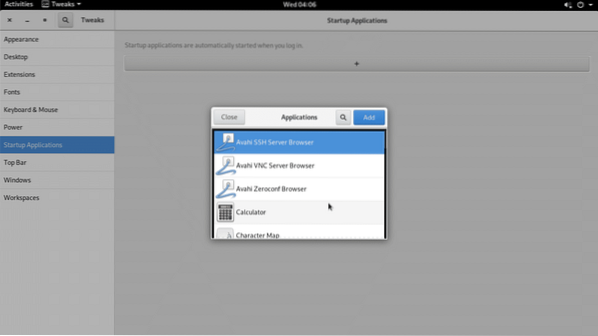
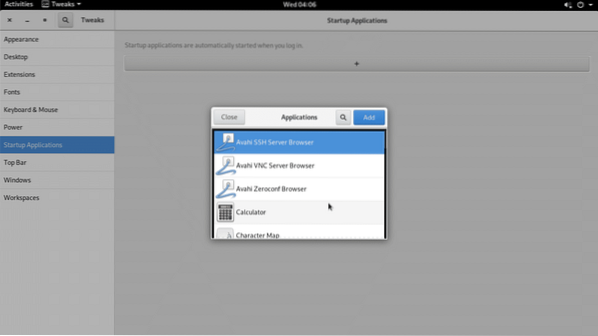
Sélectionnez une application que vous souhaitez démarrer automatiquement au démarrage et cliquez sur Ajouter.
La fenêtre s'effondrera et vous verrez que l'application que vous avez sélectionnée a été ajoutée au démarrage. Vous pouvez ajouter plus d'applications au démarrage de cette façon.
Changer pour une police différente
L'outil de réglage GNOME est livré avec une large sélection de polices parmi lesquelles choisir pour l'environnement de bureau.
Cliquez sur l'onglet polices, puis cliquez sur le bouton dans la La fenêtre Titre ligne et sélectionnez une police de votre choix.
Le titre deviendra de la police que vous venez de choisir. Vous pouvez également définir différentes polices pour l'interface, les documents et le monospace.
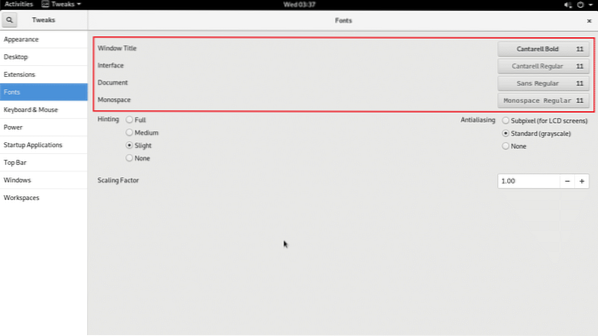
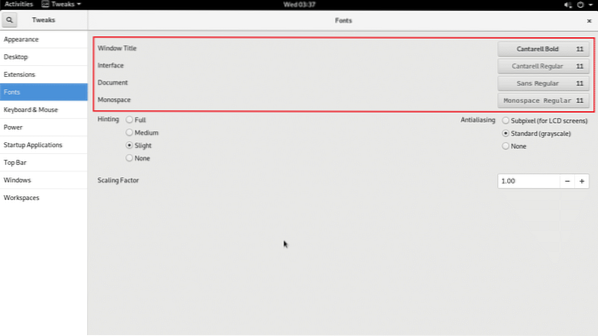
L'outil permet également la configuration de l'Antialiasing comme dans la capture d'écran ci-dessous :
Avec les boutons + et - sur le Mise à l'échelle Facteur vous permet de sélectionner une taille adaptée à la résolution de l'écran.
Faire apparaître les icônes du bureau
Avec l'outil de réglage GNOME, vous pouvez activer les icônes du bureau qui sont désactivées par défaut. Rendez-vous simplement sur l'onglet Bureau et définissez le Icônes sur le bureau bouton pour AU
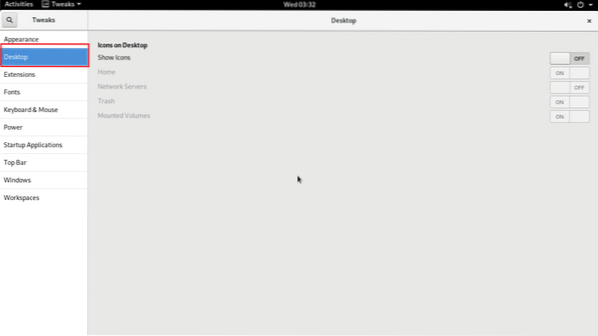
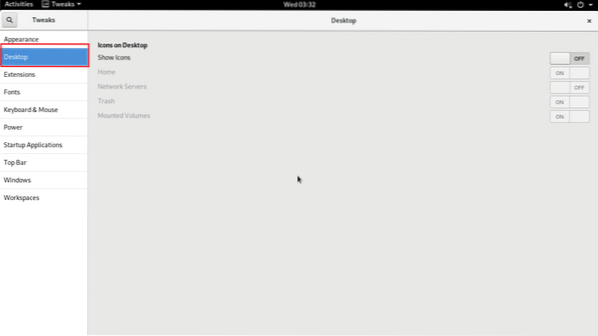
Vous devriez maintenant voir des icônes pour la maison (un dossier) et la corbeille (une poubelle).
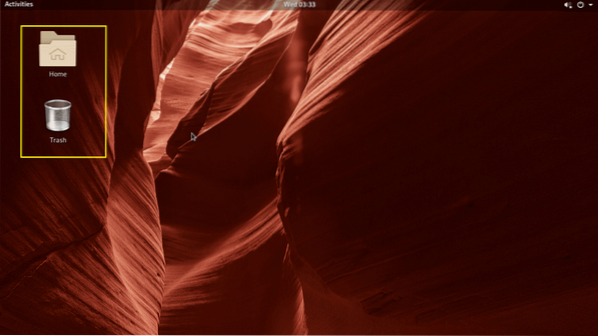
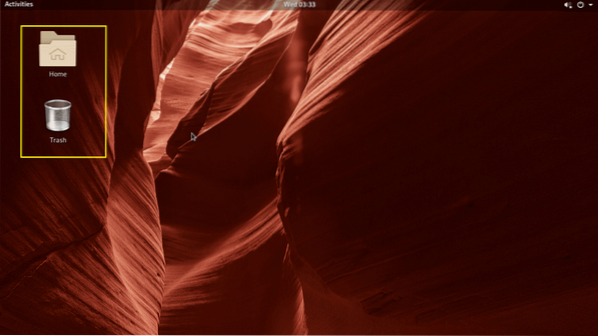
Emballer
Dans ce didacticiel, vous avez appris à personnaliser l'interface graphique de GNOME 3 avec la boîte à outils GNOME tweak. Il est assez facile à utiliser et propose de nombreuses options pour personnaliser l'apparence de l'interface sur ArchLinux.
C'est tout ce que nous avons pour vous aujourd'hui. Espérons que ce tutoriel a été à la fois utile et facile à suivre. Restez pour plus de messages comme celui-ci et explorez notre blog pour plus de tutoriels Linux.
 Phenquestions
Phenquestions


